жӮЁеҘҪпјҢзҷ»еҪ•еҗҺжүҚиғҪдёӢи®ўеҚ•е“ҰпјҒ
жӮЁеҘҪпјҢзҷ»еҪ•еҗҺжүҚиғҪдёӢи®ўеҚ•е“ҰпјҒ
иҝҷзҜҮж–Үз« дё»иҰҒи®Іи§ЈдәҶвҖңDockerжҖҺд№ҲеҲӣе»әжң¬ең°й•ңеғҸвҖқпјҢж–Үдёӯзҡ„и®Іи§ЈеҶ…е®№з®ҖеҚ•жё…жҷ°пјҢжҳ“дәҺеӯҰд№ дёҺзҗҶи§ЈпјҢдёӢйқўиҜ·еӨ§е®¶и·ҹзқҖе°Ҹзј–зҡ„жҖқи·Ҝж…ўж…ўж·ұе…ҘпјҢдёҖиө·жқҘз ”з©¶е’ҢеӯҰд№ вҖңDockerжҖҺд№ҲеҲӣе»әжң¬ең°й•ңеғҸвҖқеҗ§пјҒ
й•ңеғҸжҳҜе®№еҷЁиҝҗиЎҢеҹәзЎҖпјҢе®№еҷЁжҳҜй•ңеғҸиҝҗиЎҢеҗҺзҡ„еҪўжҖҒпјҢдәҢиҖ…зҙ§еҜҶзӣёиҝһеҸҲжңүдёҚеҗҢгҖӮ
1гҖҒй•ңеғҸзҡ„жҰӮеҝө
й•ңеғҸжҳҜдёҖдёӘеҢ…еҗ«зЁӢеәҸиҝҗиЎҢеҝ…иҰҒдҫқиө–зҺҜеўғе’Ңд»Јз Ғзҡ„еҸӘиҜ»ж–Ү件пјҢе®ғйҮҮз”ЁеҲҶеұӮзҡ„ж–Ү件系з»ҹпјҢе°ҶжҜҸдёҖж¬Ўж”№еҸҳд»ҘиҜ»еҶҷеұӮзҡ„еҪўејҸеўһеҠ еҲ°еҺҹжқҘзҡ„еҸӘиҜ»ж–Ү件дёҠгҖӮ
1.1й•ңеғҸдёҺе®№еҷЁ
еҰӮжһңе°Ҷе®№еҷЁзҗҶи§ЈдёәдёҖеҘ—зЁӢеәҸиҝҗиЎҢзҡ„иҷҡжӢҹзҺҜеўғпјҢйӮЈд№Ҳй•ңеғҸе°ұжҳҜз”ЁжқҘжһ„е»әиҝҷдёӘзҺҜеўғзҡ„жЁЎжқҝгҖӮйҖҡиҝҮеҗҢдёҖй•ңеғҸпјҢжҲ‘们еҸҜд»Ҙжһ„йҖ еҮәеҫҲеӨҡзӣёдә’зӢ¬з«ӢдҪҶиҝҗиЎҢзҺҜеўғдёҖж ·зҡ„е®№еҷЁгҖӮ
й•ңеғҸзҡ„жңҖеә•еұӮеҝ…йЎ»жҳҜдёҖдёӘз§°дёәеҗҜеҠЁж–Ү件(bootfs)зҡ„й•ңеғҸпјҢз”ЁжҲ·дёҚдјҡдёҺиҝҷдёҖеұӮзӣҙжҺҘжү“дәӨйҒ“гҖӮbootfsзҡ„дёҠеұӮй•ңеғҸеҸ«дҪңж №й•ңеғҸ(rootfs)пјҢе®ғеңЁйҖҡеёёжғ…еҶөдёӢжҳҜдёҖдёӘж“ҚдҪңзі»з»ҹпјҢеҰӮUbuntuгҖҒDebinaе’ҢCentOSзӯүгҖӮ
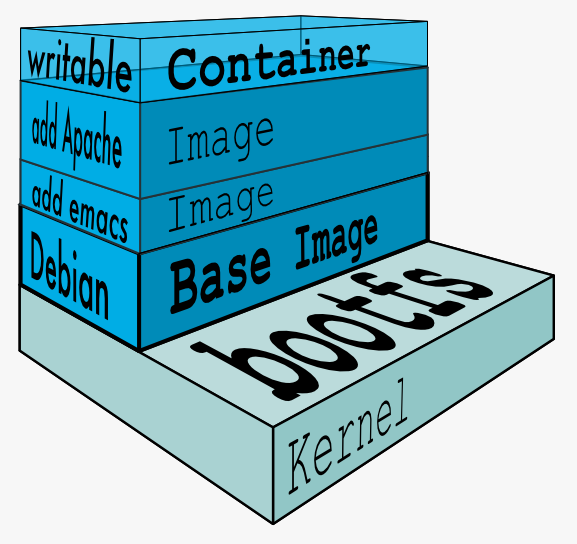
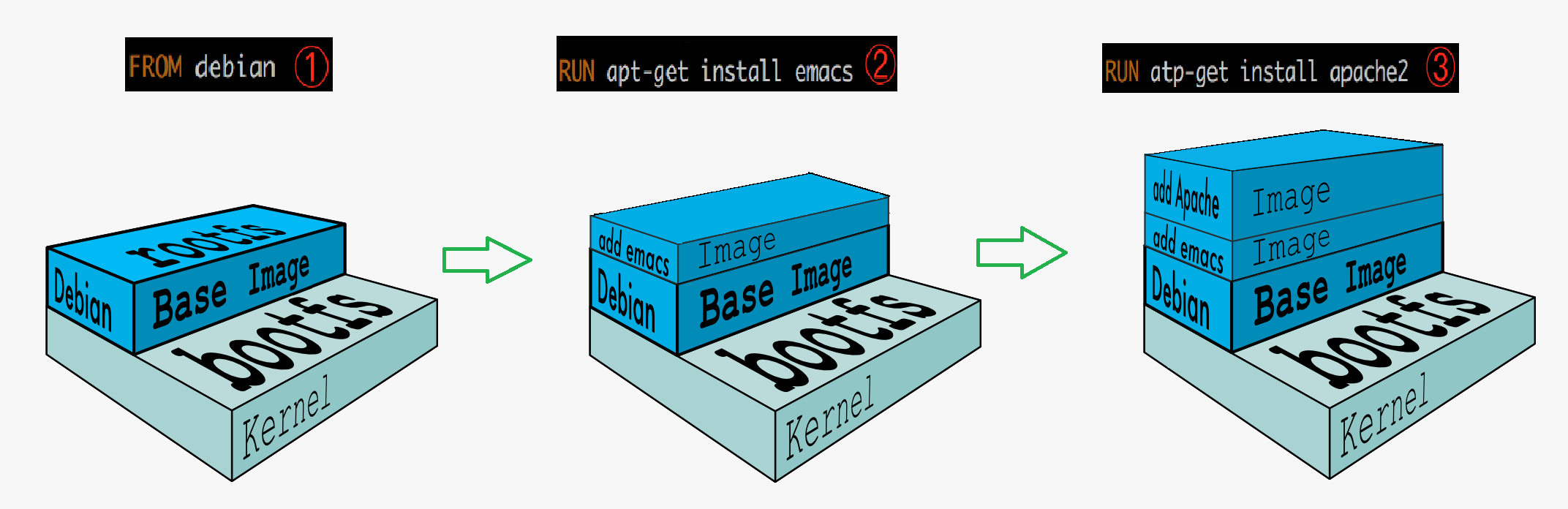
2гҖҒжң¬ең°й•ңеғҸзҡ„з®ЎзҗҶ
2.1жҹҘзңӢ
docker images docker images ub* //дҪҝз”ЁйҖҡй…Қз¬Ұ жҹҘзңӢз»“жһңзұ»дјјдёӢиЎЁ
| REPOSITORY | TAG | IMAGE_ID | CREATED | VIRTUAL SIZE |
| centos | laster | 10009deww3 | 45 hours ago | 199MB |
REPOSITORYжҳҜд»“еә“еҗҚз§°пјҢдёҖиҲ¬з”ЁжқҘеӯҳж”ҫеҗҢдёҖзұ»еһӢзҡ„й•ңеғҸпјҢе…¶еҗҚз§°з”ұеҲӣе»әиҖ…жҢҮе®ҡгҖӮ
е‘Ҫд»Ө规еҲҷпјҡ
1гҖҒ[namespace\ubuntu]пјҡз”ұе‘ҪеҗҚз©әй—ҙе’Ңе®һйҷ…зҡ„д»“еә“еҗҚз»„жҲҗпјҢдёӯй—ҙз”ЁвҖқ\вҖңйҡ”ејҖпјҢеҰӮжһңиҰҒжҸҗдәӨеҲ°DOcker Hub йқһе®ҳж–№зҡ„д»“еә“еҗҚеҝ…йЎ»иҰҒйҒөе®ҲжӯӨ规еҲҷгҖӮ
2гҖҒ[ubuntu]пјҡеҸӘжңүд»“еә“еҗҚпјҢе®ғеұһдәҺйЎ¶зә§е‘ҪеҗҚз©әй—ҙпјҢиҜҘз©әй—ҙеҸӘиғҪз”ЁдәҺе®ҳж–№зҡ„й•ңеғҸгҖӮжң¬ең°д№ҹеҸҜд»Ҙиҝҷз§Қе‘ҪеҗҚпјҢдҪҶжҳҜж— жі•еҲҶеҸ‘еҲ°DOcker HubдёҠиҝӣиЎҢеҲҶдә«гҖӮ
3гҖҒгҖҗdl.dockerpool.com:5000\ubuntu:12.04]пјҡжҢҮе®ҡURLи·Ҝеҫ„зҡ„ж–№ејҸгҖӮдёҖиҲ¬жҳҜз”ЁдәҺиҮӘе·ұжҗӯе»әзҡ„HubжҲ–иҖ…第дёүж–№HubдёҠпјҢdl.dockerpool.com:5000жҳҜ第дёүж–№Hubзҡ„дё»жңәеҗҚеҸҠз«ҜеҸЈгҖӮ
TAGз”ЁдәҺеҢәеҲҶеҗҢдёҖд»“еә“дёӯзҡ„дёҚеҗҢй•ңеғҸгҖӮеҰӮжһңжңӘжҢҮе®ҡпјҢй»ҳи®Өдёәlaster
IMAGE_IDжҜҸдёӘй•ңеғҸйғҪжңүдёҖдёӘеӯ—з¬ҰдёІзұ»еһӢгҖҒй•ҝдёә64дҪҚзҡ„HashIDпјҢеҗҢе®№еҷЁIDдёҖж ·пјҢз”ЁжқҘе”ҜдёҖж ҮиҜҶдёҖдёӘй•ңеғҸгҖӮдёҖиҲ¬еҸ–еүҚйқўдёҖйғЁеҲҶеҸӘиҰҒеңЁжң¬жңәе”ҜдёҖж ҮиҜҶдёҖдёӘй•ңеғҸеҚіеҸҜпјҢе’ҢGitзҡ„CommitID规еҲҷзұ»дјјгҖӮ
CREATEDй•ңеғҸеҲӣе»әж—¶й—ҙгҖӮ
VIRTUAL SIZEй•ңеғҸжүҖеҚ з”Ёзҡ„иҷҡжӢҹеӨ§е°ҸпјҢиҜҘеӨ§е°ҸеҢ…еҗ«дәҶжүҖжңүе…ұдә«ж–Ү件зҡ„еӨ§е°ҸгҖӮ
2.2дёӢиҪҪ
docker runе‘Ҫд»ӨиҝҗиЎҢдёҖдёӘй•ңеғҸж—¶пјҢйҰ–е…ҲдјҡеңЁжң¬ең°жҹҘжүҫй•ңеғҸпјҢеҰӮжһңжң¬ең°дёҚеӯҳеңЁдјҡ继з»ӯеҺ»Docker HubдёҠйқўжҗңзҙўз¬ҰеҗҲжқЎд»¶зҡ„й•ңеғҸ并е°Ҷе…¶дёӢиҪҪдёӢжқҘиҝҗиЎҢгҖӮ
docker pull ubuntu:13.10 13.10: Pulling from library/ubuntu //жң¬ең°е·Із»ҸжңүдәҶ 6599cadaf950: Pull complete 23eda618d451: Pull complete f0be3084efe9: Pull complete 52de432f084b: Pull complete a3ed95caeb02: Pull complete Digest: sha256:15b79a6654811c8d992ebacdfbd5152fcf3d165e374e264076aa435214a947a3 Status: Downloaded newer image for ubuntu:13.10
docker search wordpress //Docker Hubжҗңзҙўз¬ҰеҗҲжқЎд»¶зҡ„й•ңеғҸ жҗңзҙўз»“жһңдјҡжҳҫзӨә й•ңеғҸзҡ„еҗҚз§°(NAME)гҖҒжҸҸиҝ°(DESCRIPTION)гҖҒ й•ңеғҸиҜ„еҲҶ(STARS)пјҲи¶Ҡй«ҳиЎЁжҳҺиҙЁйҮҸи¶ҠеҘҪпјүгҖҒ жҳҜеҗҰдёәе®ҳж–№й•ңеғҸ(OFFICIAL)гҖҒжҳҜеҗҰдҪҝз”ЁдәҶиҮӘеҠЁжһ„е»ә(AUTOMATED)
жңүж—¶иҝҗиЎҢзҡ„й•ңеғҸжң¬ең°жІЎжңүпјҢдјҡд»ҺDocker HubдёҠиҺ·еҸ–пјҢеҸҜд»ҘйҖҡиҝҮdocker pull е‘Ҫд»Өйў„е…ҲдёӢиҪҪеҲ°жң¬ең°пјҢеҶҚдҪҝз”Ёdocker runе‘Ҫд»ӨгҖӮ
docker pull ubuntu
2.3еҲ йҷӨ
еҲ йҷӨзҡ„й•ңеғҸеҰӮжһңиў«е®№еҷЁжүҖдҫқиө–пјҢеҚідҫҝе®№еҷЁе·ІеҒңжӯўдәҶпјҢд№ҹд»Қ然йңҖиҰҒдҫқиө–й•ңеғҸпјҢиҝҷйҮҢдёҚиғҪзӣҙжҺҘеҲ йҷӨпјҢеҰӮжһңдёҖе®ҡиҰҒејәеҲ¶еҲ йҷӨеҸҜд»ҘдҪҝз”Ё-fеҸӮж•°гҖӮдҪҶжҳҜдёәдәҶе®үе…Ёиө·и§Ғе»әи®®е…ҲеҒңжӯўе®№еҷЁпјҢеҲ йҷӨе®№еҷЁеҗҺеҶҚеҲ йҷӨй•ңеғҸгҖӮ
docker rmi й•ңеғҸIDжҲ–еҗҚз§° //жҜ”еҲ йҷӨе®№еҷЁе‘Ҫд»ӨеӨҡдәҶдёҖдёӘi docker rmi -f й•ңеғҸIDжҲ–еҗҚз§° //ејәеҲ¶еҲ йҷӨй•ңеғҸ
3гҖҒеҲӣе»әжң¬ең°й•ңеғҸ
еҲӣе»әжң¬ең°й•ңеғҸжңүдёүз§Қж–№ејҸпјҡ
1гҖҒйҖҡиҝҮй•ңеғҸеҜјеҮәжҲҗtarж–Ү件зҡ„ж–№ејҸпјҢ然еҗҺеҜје…Ҙй•ңеғҸеҲӣе»әдёҖдёӘж–°й•ңеғҸгҖӮпјҲиҝҷз§Қж–№ејҸеңЁ DockerејҖеҸ‘е®һи·ө笔记дёҖ е®№еҷЁзҡ„еҜје…Ҙе’ҢеҜјеҮәе·ІиҜҙжҳҺ)
2гҖҒдҪҝз”Ёcommitе‘Ҫд»ӨдҝқеӯҳеҜ№еҹәзЎҖй•ңеғҸзҡ„дҝ®ж”№еҲӣе»әеҮәж–°зҡ„й•ңеғҸ
иҝҗиЎҢй•ңеғҸе®№еҷЁеҗҺпјҢеҜ№е®№еҷЁиҝӣиЎҢдҝ®ж”№пјҢ然еҗҺдҪҝз”ЁcommitжҸҗдәӨеҲӣе»әгҖӮ
docker run -i -t ubuntu дҝ®ж”№е®№еҷЁпјҢжҜ”еҰӮе®үиЈ…иҪҜ件гҖҒдҝ®ж”№й…ҚзҪ®зӯүгҖӮ docker commit -m="Message" --author="LIU" иҝҗиЎҢзҡ„е®№еҷЁID myDOcker/redis:v1 еҰӮжһңйңҖиҰҒеҜ№дёҠйқўзҡ„й•ңеғҸеҶҚдҝ®ж”№пјҢиҝӣе…Ҙе®№еҷЁеҶ…жӣҙж–°еҗҺеҶҚдҪҝз”ЁдёҠйқўзҡ„е‘Ҫд»ӨжҸҗдәӨдёҖдёӘж–°зүҲжң¬й•ңеғҸеҚіеҸҜгҖӮ docker commit -m="Message" --author="LIU" иҝҗиЎҢзҡ„е®№еҷЁID myDOcker/redis:v2
3гҖҒдҪҝз”ЁDockerfileж–Ү件еҲӣе»әй•ңеғҸпјҲжҺЁиҚҗж–№ејҸпјү
Dockerfileз”ЁжқҘеҲӣе»әдёҖдёӘиҮӘе®ҡд№үзҡ„image,еҢ…еҗ«дәҶз”ЁжҲ·жҢҮе®ҡзҡ„иҪҜ件дҫқиө–зӯүгҖӮ
дёӢйқўжҳҜдёҖдёӘDOckerfileж–Ү件е®һдҫӢпјҢжң¬дҫӢеҸӘжҳҜд»Ӣз»ҚиҜӯжі•ж— д»»дҪ•е®һйҷ…ж„Ҹд№үгҖӮ
#version: 1.00 #жҢҮе®ҡеҫ…жү©еұ•зҡ„зҲ¶зә§й•ңеғҸгҖӮйҷӨжіЁйҮҠеӨ–ж–Ү件ејҖеӨҙеҝ…йЎ»жҳҜдёҖдёӘFROMжҢҮд»Ө FROM ubuntu:latest #дҪңиҖ…дҝЎжҒҜ MAINtAINER jiuwu "jiuwu@qq.com" #и®ҫзҪ®rootз”ЁжҲ·дёәеҗҺз»ӯе‘Ҫд»Өзҡ„жү§иЎҢиҖ… USET root #жү§иЎҢж“ҚдҪң RUN apt-age update RUN apt-get install -y nginx #дҪҝз”Ё&&жӢјжҺҘе‘Ҫд»Ө RUN touch test.txt && echo "abc" >> abc.txt #еҜ№еӨ–жҡҙйңІз«ҜеҸЈ EXPOSE 80 8080 1038 #ж·»еҠ ж–Ү件 第дёҖдёӘжҳҜжәҗж–Ү件пјҢ第дәҢдёӘжҳҜиҰҒж·»еҲ°зҡ„е®№еҷЁдёӯзҡ„зӣ®ж Үи·Ҝеҫ„ ADD abc.txt /opt/ #ж·»еҠ ж–Ү件件 ADD /webapp /opt/webapp #ж·»еҠ зҪ‘з»ңж–Ү件 ADD https://www.baidu.com/logo.jpg /opt/ #и®ҫзҪ®зҺҜеўғеҸҳйҮҸ ENV WEBAPP_PORT=9000 #и®ҫзҪ®е·ҘдҪңзӣ®еҪ• WORKDIR /opt/ #и®ҫзҪ®еҗҜеҠЁе‘Ҫд»Ө,еҸӘиғҪеҮәзҺ°дёҖж¬ЎпјҢеҗҺйқўзҡ„дјҡиҰҶзӣ–еүҚйқўзҡ„ ENTRYPOINT ["ls"] #и®ҫзҪ®еҗҜеҠЁеҸӮж•°пјҢеҸӘиғҪеҮәзҺ°дёҖж¬ЎпјҢеҗҺйқўзҡ„дјҡиҰҶзӣ–еүҚйқўзҡ„ CMD ["-a","-l"] #и®ҫзҪ®еҚ· VOLUME ["/data","/var/www"] #и®ҫзҪ®еӯҗй•ңеғҸзҡ„и§ҰеҸ‘ж“ҚдҪң(еҪ“жңүй•ңеғҸд»ҘжӯӨй•ңеғҸдёәзҲ¶й•ңеғҸж—¶пјҢдјҡжү§иЎҢдёӢйқўзҡ„ж“ҚдҪң) ONBUILD ADD ./app/src ONBUILD RUN echo "on build excuted " >> onbuild.txt
дёӢйқўжҳҜеҜ№дёҠиҝ°жҢҮд»Өзҡ„иҜҰз»ҶиҜҙжҳҺпјҡ
жҢҮд»ӨдёҚеҢәеҲҶеӨ§е°ҸеҶҷгҖӮдҪҶжҳҜпјҢе‘ҪеҗҚзәҰе®ҡдёәе…ЁйғЁеӨ§еҶҷгҖӮ
жүҖжңүDockerfileйғҪеҝ…йЎ»д»ҘFROMе‘Ҫд»ӨејҖе§ӢгҖӮ FROMе‘Ҫд»ӨдјҡжҢҮе®ҡй•ңеғҸеҹәдәҺе“ӘдёӘеҹәзЎҖй•ңеғҸеҲӣе»әпјҢжҺҘдёӢжқҘзҡ„е‘Ҫд»Өд№ҹдјҡеҹәдәҺиҝҷдёӘеҹәзЎҖй•ңеғҸпјҲиҜ‘иҖ…жіЁпјҡCentOSе’ҢUbuntuжңүдәӣе‘Ҫд»ӨеҸҜжҳҜдёҚдёҖж ·зҡ„пјүгҖӮFROMе‘Ҫд»ӨеҸҜд»ҘеӨҡж¬ЎдҪҝз”ЁпјҢиЎЁзӨәдјҡеҲӣе»әеӨҡдёӘй•ңеғҸгҖӮе…·дҪ“иҜӯжі•еҰӮдёӢпјҡ
FROM <image name>
1. MAINTAINERпјҡи®ҫзҪ®иҜҘй•ңеғҸзҡ„дҪңиҖ…гҖӮиҜӯжі•еҰӮдёӢпјҡ
MAINTAINER <author name>
2. RUNпјҡеңЁshellжҲ–иҖ…execзҡ„зҺҜеўғдёӢжү§иЎҢзҡ„е‘Ҫд»ӨгҖӮRUNжҢҮд»ӨдјҡеңЁж–°еҲӣе»әзҡ„й•ңеғҸдёҠж·»еҠ ж–°зҡ„еұӮйқўпјҢжҺҘдёӢжқҘжҸҗдәӨзҡ„з»“жһңз”ЁеңЁDockerfileзҡ„дёӢдёҖжқЎжҢҮд»ӨдёӯгҖӮиҜӯжі•еҰӮдёӢпјҡ
RUN гҖҠcommandгҖӢ RUN apt-get update //иҝҷз§ҚеҪўејҸдҪҝз”Ё/bin/shзҺҜеўғдёӯжү§иЎҢзҡ„е‘Ҫд»Ө RUN ["apt-get","update"] //зӣҙжҺҘдҪҝз”Ёзі»з»ҹи°ғз”ЁexecжқҘжү§иЎҢ еӨҡдёӘе‘Ҫд»ӨеҸҜд»Ҙз”Ё&&иҝһжҺҘжү§иЎҢ RUN apt-get update && apt-get install nginx
иҝҷйҮҢйңҖиҰҒжіЁж„ҸдёҖдёӢпјҢеӣ дёәдёҖж¬ЎRUNдјҡеўһеҠ дёҖдёӘж–°еұӮпјҢжүҖжңүжңҖдҪіе®һи·өжҳҜеҮҸе°‘RUNж¬Ўж•°пјҢе°ҪйҮҸе°ҶеӨҡдёӘж“ҚдҪңеҗҲ并еҲ°RUNдёӯдёҖж¬Ўжү§иЎҢгҖӮ
3. ADDпјҡеӨҚеҲ¶ж–Ү件жҢҮд»ӨгҖӮе®ғжңүдёӨдёӘеҸӮж•°<source>е’Ң<destination>гҖӮdestinationжҳҜе®№еҷЁеҶ…зҡ„и·Ҝеҫ„гҖӮsourceеҸҜд»ҘжҳҜURLжҲ–иҖ…жҳҜеҗҜеҠЁй…ҚзҪ®дёҠдёӢж–Үдёӯзҡ„дёҖдёӘж–Ү件гҖӮиҜӯжі•еҰӮдёӢпјҡ
ADD гҖҠsrcгҖӢ гҖҠdestinationгҖӢ
еҰӮжһңжәҗж–Ү件жҳҜдё»жңәдёҠзҡ„zipжҲ–tarеҪўејҸзҡ„еҺӢзј©ж–Ү件пјҢDockerдјҡе…Ҳи§ЈеҺӢзј©пјҢ然еҗҺе°Ҷж–Ү件添еҠ еҲ°й•ңеғҸжҢҮе®ҡзҡ„дҪҚзҪ®пјҢеҰӮжһңжҳҜURLжҢҮе®ҡзҡ„зҪ‘з»ңеҺӢзј©ж–Ү件еҲҷдёҚи§ЈеҺӢгҖӮ
4. CMDпјҡжҸҗдҫӣдәҶе®№еҷЁеҗҜеҠЁж—¶й»ҳи®Өжү§иЎҢзҡ„е‘Ҫд»ӨгҖӮ DockerfileеҸӘе…Ғи®ёдҪҝз”ЁдёҖж¬ЎCMDжҢҮд»ӨгҖӮ дҪҝз”ЁеӨҡдёӘCMDдјҡжҠөж¶Ҳд№ӢеүҚжүҖжңүзҡ„жҢҮд»ӨпјҢеҸӘжңүжңҖеҗҺдёҖдёӘжҢҮд»Өз”ҹж•ҲгҖӮ CMDжңүдёүз§ҚеҪўејҸпјҡ
CMD ["executable","param1","param2"] CMD ["param1","param2"] CMD command param1 param2
5. EXPOSEпјҡжҢҮе®ҡе®№еҷЁеңЁиҝҗиЎҢж—¶зӣ‘еҗ¬зҡ„з«ҜеҸЈгҖӮиҜӯжі•еҰӮдёӢпјҡ
EXPOSE <port>; //еӨҡдёӘз«ҜеҸЈдҪҝз”Ёз©әж јйҡ”ејҖ EXPOSE 80 8080 9000
иҝҗиЎҢе®№еҷЁж—¶йҖҡиҝҮеҸӮж•°-P(еӨ§еҶҷ)еҚіеҸҜе°ҶEXPOSEйҮҢжүҖжҢҮе®ҡзҡ„з«ҜеҸЈжҳ е°„еҲ°дё»жңәдёҠеҸҰеӨ–зҡ„йҡҸжңәз«ҜеҸЈпјҢе…¶е®ғе®№еҷЁжҲ–дё»жңәе°ұеҸҜд»ҘйҖҡиҝҮжҳ е°„еҗҺзҡ„з«ҜеҸЈдёҺжӯӨе®№еҷЁйҖҡдҝЎгҖӮеҗҢж—¶пјҢжҲ‘们д№ҹеҸҜд»ҘйҖҡиҝҮ-p(е°ҸеҶҷ)еҸӮж•°е°ҶDOckerfileдёӯEXPOSEдёӯжІЎжңүеҲ—еҮәзҡ„з«ҜеҸЈи®ҫзҪ®жҲҗе…¬ејҖзҡ„гҖӮ
6. ENTRYPOINTпјҡй…ҚзҪ®з»ҷе®№еҷЁдёҖдёӘеҸҜжү§иЎҢзҡ„е‘Ҫд»ӨпјҢиҝҷж„Ҹе‘ізқҖеңЁжҜҸж¬ЎдҪҝз”Ёй•ңеғҸеҲӣе»әе®№еҷЁж—¶дёҖдёӘзү№е®ҡзҡ„еә”з”ЁзЁӢеәҸеҸҜд»Ҙиў«и®ҫзҪ®дёәй»ҳи®ӨзЁӢеәҸгҖӮеҗҢж—¶д№ҹж„Ҹе‘ізқҖиҜҘй•ңеғҸжҜҸж¬Ўиў«и°ғз”Ёж—¶д»…иғҪиҝҗиЎҢжҢҮе®ҡзҡ„еә”з”ЁгҖӮзұ»дјјдәҺCMDпјҢDockerеҸӘе…Ғи®ёдёҖдёӘENTRYPOINTпјҢеӨҡдёӘENTRYPOINTдјҡжҠөж¶Ҳд№ӢеүҚжүҖжңүзҡ„жҢҮд»ӨпјҢеҸӘжү§иЎҢжңҖеҗҺзҡ„ENTRYPOINTжҢҮд»ӨгҖӮиҜӯжі•еҰӮдёӢпјҡ
ENTRYPOINT ["executable", "param1","param2"] ENTRYPOINT command param1 param2
7. WORKDIRпјҡжҢҮе®ҡRUNгҖҒCMDдёҺENTRYPOINTе‘Ҫд»Өзҡ„е·ҘдҪңзӣ®еҪ•гҖӮиҜӯжі•еҰӮдёӢпјҡ
WORKDIR /path/to/workdir
8. ENVпјҡи®ҫзҪ®зҺҜеўғеҸҳйҮҸгҖӮе®ғ们дҪҝз”Ёй”®еҖјеҜ№пјҢеўһеҠ иҝҗиЎҢзЁӢеәҸзҡ„зҒөжҙ»жҖ§гҖӮиҜӯжі•еҰӮдёӢпјҡ
ENV <key> <value>
еңЁиҝҗиЎҢе®№еҷЁзҡ„ж—¶еҖҷеҸҜд»ҘйҖҡиҝҮ-eеҸӮж•°жқҘи®ҫзҪ®жҲ–дҝ®ж”№зҺҜеўғеҸҳйҮҸпјҡ
docker run -e WEBAPP_PORT=8000 -e WEBAPP_HOST=www.test.com ....
9. USERпјҡй•ңеғҸжӯЈеңЁиҝҗиЎҢж—¶и®ҫзҪ®дёҖдёӘUIDгҖӮиҜӯжі•еҰӮдёӢпјҡ
USER <uid> //жҜ”еҰӮпјҡUSER root
10. VOLUMEпјҡжҺҲжқғи®ҝй—®д»Һе®№еҷЁеҶ…еҲ°дё»жңәдёҠзҡ„зӣ®еҪ•гҖӮиҜӯжі•еҰӮдёӢпјҡ
VOLUME ["/data"]
жӯӨжҢӮиҪҪдёҖиҲ¬жҳҜеңЁиҝҗиЎҢе®№еҷЁзҡ„ж—¶еҖҷжҢҮе®ҡпјҢеӣ дёәиҰҒе…іиҒ”еҲ°е®ҝдё»жңәдёҠпјҢиҝҷж ·еҲҶдә«Dockerfileе°ұдёҚж–№дҫҝдәҶгҖӮеӨҡдёӘе®№еҷЁеҸҜд»ҘйҖҡиҝҮеҗҢдёҖдёӘжҢӮиҪҪзӮ№е…ұдә«ж•°жҚ®пјҢеҚідҫҝе…¶дёӯдёҖдёӘе®№еҷЁе·Із»ҸеҒңжӯўпјҢжҢӮиҪҪзӮ№д№ҹд»Қ然еҸҜд»Ҙи®ҝй—®пјҢеҸӘжңүеҪ“жҢӮиҪҪзӮ№зҡ„е®№еҷЁеј•з”Ёе…ЁйғЁж¶ҲеӨұж—¶пјҢжҢӮиҪҪзӮ№жүҚдјҡиҮӘеҠЁеҲ йҷӨгҖӮ
11. ONBUILDпјҡ жҢҮе®ҡзҡ„е‘Ҫд»ӨеңЁжһ„е»әй•ңеғҸ时并дёҚжү§иЎҢпјҢиҖҢжҳҜеңЁе®ғзҡ„еӯҗй•ңеғҸдёӯжү§иЎҢгҖӮ
ONBUILDдёӯзҡ„е‘Ҫд»ӨдјҡеңЁеҪ“еүҚй•ңеғҸзҡ„еӯҗй•ңеғҸжһ„е»әж—¶жү§иЎҢгҖӮеҸҜд»ҘжҠҠONBUILDе‘Ҫд»ӨеҪ“жҲҗзҲ¶й•ңеғҸзҡ„Dockerfileдј йҖ’з»ҷеӯҗй•ңеғҸзҡ„Dockerfileзҡ„жҢҮд»ӨгҖӮ
еңЁеӯҗй•ңеғҸзҡ„жһ„е»әиҝҮзЁӢдёӯпјҢDocker дјҡеңЁжү§иЎҢDockerfileдёӯзҡ„д»»дҪ•жҢҮд»Өд№ӢеүҚпјҢе…Ҳжү§иЎҢзҲ¶й•ңеғҸйҖҡиҝҮONBUILDдј йҖ’зҡ„жҢҮд»ӨгҖӮ
еҪ“д»Һз»ҷе®ҡй•ңеғҸжһ„е»әж–°й•ңеғҸж—¶пјҢONBUILDжҢҮд»ӨеҫҲжңүз”ЁгҖӮдҫӢеҰӮпјҢдҪ еҸҜиғҪдјҡеңЁдёҖдёӘиҜӯиЁҖж Ҳй•ңеғҸдёӯдҪҝз”ЁONBUILDпјҢиҜӯиЁҖж Ҳй•ңеғҸз”ЁдәҺеңЁDockerfileдёӯжһ„е»әз”ЁжҲ·дҪҝз”Ёзӣёеә”иҜӯиЁҖзј–еҶҷзҡ„д»»ж„ҸиҪҜ件пјҢжӯЈеҰӮ Ruby зҡ„ONBUILDеҸҳдҪ“
дҪҝз”ЁONBUILDжһ„е»әзҡ„й•ңеғҸеә”з”ЁдёҖдёӘеҚ•зӢ¬зҡ„ж ҮзӯҫпјҢдҫӢеҰӮпјҡruby:1.9-onbuildжҲ–ruby:2.0-onbuildгҖӮ
еңЁONBUILDдёӯдҪҝз”ЁADDжҲ–COPYж—¶иҰҒж јеӨ–е°ҸеҝғгҖӮеҰӮжһңж–°зҡ„жһ„е»әдёҠдёӢж–Үдёӯзјәе°‘еҜ№еә”зҡ„иө„жәҗпјҢвҖңonbuildвҖқй•ңеғҸдјҡзҒҫйҡҫжҖ§ең°еӨұиҙҘгҖӮж·»еҠ дёҖдёӘеҚ•зӢ¬зҡ„ж ҮзӯҫпјҢе…Ғи®ёDockerfileзҡ„дҪңиҖ…еҒҡеҮәйҖүжӢ©пјҢе°ҶжңүеҠ©дәҺзј“и§Јиҝҷз§Қжғ…еҶөгҖӮ
жңҖеҗҺеҶҚйҮҚзӮ№иҜҙжҳҺдёҖдёӢCMDе’ҢENTRYPOINTе‘Ҫд»Өпјҡ
дёӨдёӘе‘Ҫд»ӨйғҪжҳҜз”ЁжқҘжҢҮе®ҡе®№еҷЁеҗҜеҠЁж—¶й»ҳи®ӨиҝҗиЎҢзҡ„е‘Ҫд»ӨгҖӮ
еҒҮеҰӮпјҢжҲ‘们жҢҮе®ҡзҡ„ENTRYPOINTжҳҜиҝҷж ·зҡ„пјҡ
ENTRYPOINT ["ls","-l"]
并жһ„е»әеҮәеҗҚдёә jiuwu/newImageзҡ„й•ңеғҸпјҢйӮЈд№Ҳ docker run jiuwu/newImageзҡ„иҝҗиЎҢз»“жһңдёҺdocker run ubuntu ls -lжҳҜдёҖж ·пјҢиҖҢdocker run jiuwu/newImage -a зҡ„иҝҗиЎҢз»“жһңдёҺdocker run ubuntu ls -l -a дёҖж ·гҖӮ
дёҚ然еҸ‘зҺ°пјҢENTRYPOINTдёҺCMDзҡ„еҢәеҲ«еңЁдәҺиҝҗиЎҢе®№еҷЁж—¶ж·»еҠ еңЁй•ңеғҸеҗҚд№ӢеҗҺзҡ„еҸӮж•°пјҢеҜ№ENTRYPOINT жҳҜжӢјжҺҘпјҢиҖҢеҜ№CMDеҲҷжҳҜиҰҶзӣ–гҖӮжҲ‘们еҸҜд»ҘеңЁиҝҗиЎҢе®№еҷЁзҡ„ж—¶еҖҷдҪҝз”Ё--entrypointжқҘиҰҶзӣ–Dockerfileдёӯзҡ„жҢҮе®ҡпјҡ
docker run --entrypoint echo jiuwu/newImage "hello docker"
иҫ“еҮәдёә:hello docker
йҖҡеёёжғ…еҶөдёӢйЈҺ们дјҡе°ҶENTRYPOINT е’ҢCMDжҗӯй…Қиө·жқҘдҪҝз”ЁгҖӮENTRYPOINT з”ЁдәҺжҢҮе®ҡйңҖиҰҒиҝҗиЎҢзҡ„е‘Ҫд»ӨпјҢCMDз”ЁдәҺжҢҮе®ҡиҝҗиЎҢе‘Ҫд»ӨжүҖйңҖиҰҒзҡ„еҸӮж•°пјҲиҝҷжҳҜдёӘзҹҘиҜҶзӮ№пјҢи®°дҪҸпјүгҖӮзӨәдҫӢеҰӮдёӢпјҡ
ENTRYPOINT ["ls"] CMD ["-a","-l"]
ж„ҹи°ўеҗ„дҪҚзҡ„йҳ…иҜ»пјҢд»ҘдёҠе°ұжҳҜвҖңDockerжҖҺд№ҲеҲӣе»әжң¬ең°й•ңеғҸвҖқзҡ„еҶ…е®№дәҶпјҢз»ҸиҝҮжң¬ж–Үзҡ„еӯҰд№ еҗҺпјҢзӣёдҝЎеӨ§е®¶еҜ№DockerжҖҺд№ҲеҲӣе»әжң¬ең°й•ңеғҸиҝҷдёҖй—®йўҳжңүдәҶжӣҙж·ұеҲ»зҡ„дҪ“дјҡпјҢе…·дҪ“дҪҝз”Ёжғ…еҶөиҝҳйңҖиҰҒеӨ§е®¶е®һи·өйӘҢиҜҒгҖӮиҝҷйҮҢжҳҜдәҝйҖҹдә‘пјҢе°Ҹзј–е°ҶдёәеӨ§е®¶жҺЁйҖҒжӣҙеӨҡзӣёе…ізҹҘиҜҶзӮ№зҡ„ж–Үз« пјҢж¬ўиҝҺе…іжіЁпјҒ
е…ҚиҙЈеЈ°жҳҺпјҡжң¬з«ҷеҸ‘еёғзҡ„еҶ…е®№пјҲеӣҫзүҮгҖҒи§Ҷйў‘е’Ңж–Үеӯ—пјүд»ҘеҺҹеҲӣгҖҒиҪ¬иҪҪе’ҢеҲҶдә«дёәдё»пјҢж–Үз« и§ӮзӮ№дёҚд»ЈиЎЁжң¬зҪ‘з«ҷз«ӢеңәпјҢеҰӮжһңж¶үеҸҠдҫөжқғиҜ·иҒ”зі»з«ҷй•ҝйӮ®з®ұпјҡis@yisu.comиҝӣиЎҢдёҫжҠҘпјҢ并жҸҗдҫӣзӣёе…іиҜҒжҚ®пјҢдёҖз»ҸжҹҘе®һпјҢе°Ҷз«ӢеҲ»еҲ йҷӨж¶үе«ҢдҫөжқғеҶ…е®№гҖӮ